Tệp TIF hoặc phần mở rộng tệp TIFF là viết tắt của Tagged Image Format, đây là tệp lưu trữ đồ họa chất lượng cao và hỗ trợ nén không mất dữ liệu để chủ sở hữu có thể dễ dàng lưu trữ hình ảnh mà không ảnh hưởng đến chất lượng mà vẫn tiết kiệm dung lượng ổ đĩa.
Nó thường được sử dụng để lưu trữ hình ảnh như ảnh kỹ thuật số và được hỗ trợ rộng rãi bởi các ứng dụng như máy quét, fax, xử lý văn bản, nhận dạng ký tự quang học và xuất bản trên máy tính để bàn.
Loại tệp này linh hoạt và có thể điều chỉnh để xử lý hình ảnh và dữ liệu trong một tệp duy nhất và khả năng lưu trữ ở định dạng lossless làm cho nó trở thành một kho lưu trữ hình ảnh hữu ích hơn, vì nó có thể được chỉnh sửa và lưu lại mà không làm mất hình ảnh.
Cách mở tệp .tif trong Windows 10
- Sử dụng ứng dụng Trình xem ảnh
- Sử dụng phần mềm chuyển đổi tập tin hoặc hình ảnh
1. Mở tệp .tif để xem
Có nhiều ứng dụng khác nhau có thể được sử dụng để mở tệp .tif trong Windows 10, nhưng nếu bạn chỉ muốn xem nó, bạn có thể chọn trình xem ảnh như trình xem Ảnh Windows mặc định, tích hợp hoặc ứng dụng Ảnh.
2. Giải pháp được đề xuất: Tải xuống File Viewer Plus
Bạn có thể gặp khó khăn khi mở tệp .tif trong Trình xem ảnh tích hợp trong Windows. Do đó, chúng tôi khuyên bạn nên tải xuống File Viewer Plus. Nó là một công cụ cực kỳ mạnh mẽ, mở ra hơn 300 loại tệp và cũng cho phép bạn chỉnh sửa chúng trực tiếp trong giao diện của nó.
Bạn sẽ dễ dàng mở, chỉnh sửa và chuyển đổi sang các định dạng khác các tệp .tif của bạn mà không gặp sự cố nào.
- Tải xuống ngay bây giờ File Viewer Plus 3
Các ứng dụng xem ảnh khác mà bạn có thể sử dụng bao gồm:
- Irfanview
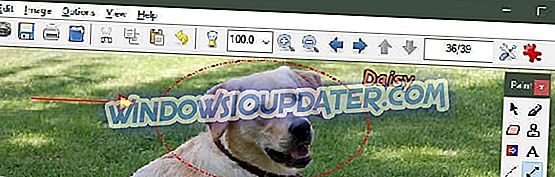
Irfanview là một trong những phần mềm xem ảnh được sử dụng phổ biến nhất và tốt nhất mà bạn có thể nhận được. Nó nhỏ, siêu nhanh và nhỏ gọn, cộng với nếu bạn là người mới bắt đầu, nó rất đơn giản để sử dụng.
Chuyên gia cũng có thể tận dụng công cụ mạnh mẽ này, không giống như những người xem ảnh khác, được xây dựng để tạo ra các tính năng mới, độc đáo và thú vị cho đồ họa của bạn.
Đây thực sự là trình xem ảnh đầu tiên trên toàn cầu mang đến sự hỗ trợ TIF nhiều lần. Thêm vào đó, nó hoàn toàn miễn phí nếu không sử dụng cho mục đích thương mại, nếu không, bạn phải đăng ký với $ 12 cho mục đích thương mại.
Tải xuống Irfanview
- XNView

Đây cũng là một trong những phần mềm xem ảnh Windows tốt nhất được sử dụng trên thế giới cũng có thể chuyển đổi hình ảnh vì nó hỗ trợ hơn 500 định dạng hình ảnh. Bạn cũng có thể chỉnh sửa hình ảnh và xuất hơn 70 định dạng hình ảnh.
Nó có khả năng tương thích vô song về mặt hỗ trợ định dạng, bao gồm các định dạng tĩnh.
Tải xuống XNView
Mở tệp .tif để chỉnh sửa
Nếu bạn đang tìm cách chỉnh sửa tệp .tif, dù nó có ở định dạng khác hay không, bạn có thể chuyển đổi nó mà không phải cài đặt chương trình chỉnh sửa ảnh cho định dạng TIF.
Một trong những công cụ chỉnh sửa ảnh bạn có thể sử dụng miễn phí là GIMP, một phần mềm chỉnh sửa ảnh miễn phí với các công cụ chỉnh sửa tinh vi để tạo ra những bức ảnh tuyệt đẹp và hấp dẫn trong thư viện của bạn mặc dù nó đòi hỏi một số kỹ năng hoặc thời gian để hiểu và sử dụng.
Bạn cũng có thể sử dụng Adobe Photoshop, mặc dù nó không miễn phí. Đối với các tệp GeoTIFF, bạn có thể mở nó bằng phần mềm máy tính để bàn GDAL, Geosoft Oasis montai, MathWorks 'MATLAB và ESRI ArcGIS.
Cách mở tệp .tif trong Windows 10
Với trình xem ảnh hoặc trình chỉnh sửa ảnh hỗ trợ các tệp .tif, bạn chỉ cần mở tệp trong chương trình, sau đó lưu tệp .tif ở định dạng hình ảnh khác. Điều này được thực hiện bằng cách nhấp vào Tệp và chọn Lưu dưới dạng.
Bạn cũng có thể sử dụng trình chuyển đổi tệp chuyển đổi một định dạng tệp hình ảnh sang tệp khác như .tif. Nếu bạn không thể sử dụng hình ảnh hoặc tệp đồ họa vì định dạng không được hỗ trợ, hãy thử phần mềm chuyển đổi tệp cho hình ảnh.
Bạn có sử dụng tập tin .tif không? chia sẻ với chúng tôi cách bạn mở chúng bằng cách để lại nhận xét trong phần bên dưới.


